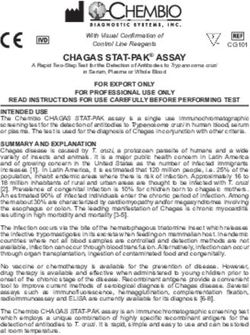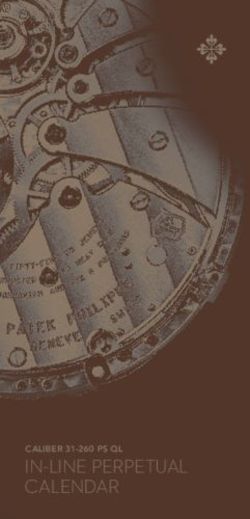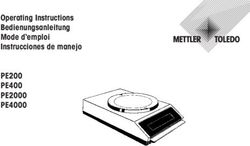Installation Guide Avigilon USB Professional Joystick Keyboard: ACC-USB-JOY-PRO
←
→
Page content transcription
If your browser does not render page correctly, please read the page content below
English
Important Safety Information
This manual provides installation and operation information and
precautions for the use of this keyboard. Incorrect installation
could cause an unexpected fault. Before installing this equipment
read this manual carefully. Please provide this manual to the owner
of the equipment for future use.
The Warning symbol indicates the
presence of dangerous voltage
within and outside the product
enclosure that may constitute a
risk of electric shock, serious injury
or death to persons if proper
precautions are not followed.
The Caution symbol alerts the user
to the presence of hazards that
may cause minor or moderate
injury to persons, damage to
property or damage to the product
itself if proper precautions are not
followed.
Caution — Failure to observe the
following instructions may result in
injury or damage to the keyboard.
• Do not install near any heat sources such as radiators, heat
registers, stoves, or other sources of heat.
• Do not subject the cables to excessive stress, heavy loads
or pinching.
• Do not open or disassemble the device. There are no user
serviceable parts.
• Refer all servicing to qualified personnel.
Servicing may be required when the device has been
damaged (such as from a liquid spill or fallen objects), has
been exposed to rain or moisture, does not operate
normally, or has been dropped.
• Do not use strong or abrasive detergents when cleaning the
device body.
• Use only accessories recommended by Avigilon.
iEnglish
Regulator Notices
This device complies with part 15 of the FCC Rules. Operation is
subject to the following two conditions: (1) This device may not
cause harmful interference, and (2) this device must accept any
interference received, including interference that may cause
undesired operation.
This Class B device complies with EN55022, EN50130-4,
EN61000-6-3, EN60950-1.
Disposal and Recycling Information
When this product has reached the end of its useful life, please
dispose of it according to your local environmental laws and
guidelines.
European Union:
This symbol means that according to
local laws and regulations your product
should be disposed of separately from
household waste. When this product
reaches its end of life, take it to a
collection point designated by local
authorities. Some collection points
accept products for free. The separate
collection and recycling of your product
at the time of disposal will help
conserve natural resources and
ensure that it is recycled in a manner
that protects human health and the
environment.
iiEnglish
Other Notices
Compilation and Publication Notice
This manual has been compiled and published covering the latest
product descriptions and specifications. The contents of this
manual and the specifications of this product are subject to change
without notice. Avigilon reserves the right to make changes without
notice in the specifications and materials contained herein and
shall not be responsible for any damages (including consequential)
caused by reliance on the materials presented, including but not
limited to typographical and other errors relating to the publication.
iiiEnglish
Table of Contents
Overview . . . . . . . . . . . . . . . . . . . . . . . . . .1
Top View . . . . . . . . . . . . . . . . . . . . . . . . . . . . . . 1
Keypad Layout . . . . . . . . . . . . . . . . . . . . . . . . . 2
Installation . . . . . . . . . . . . . . . . . . . . . . . .3
Package Contents . . . . . . . . . . . . . . . . . . . . . . . 3
Installation Steps . . . . . . . . . . . . . . . . . . . . . . . . 3
Installing the Keyboard . . . . . . . . . . . . . 3
Setting the Keyboard Orientation . . . . . 4
Installing the Keypad Cover . . . . . . . . . 4
Cleaning . . . . . . . . . . . . . . . . . . . . . . . . . .5
Body . . . . . . . . . . . . . . . . . . . . . . . . . . . . . . . . . 5
Troubleshooting . . . . . . . . . . . . . . . . . . . .6
Installation Error . . . . . . . . . . . . . . . . . . . . . . . . 6
Joystick Malfunction . . . . . . . . . . . . . . . . . . . . . 6
Specifications . . . . . . . . . . . . . . . . . . . . . .8
Limited Warranty & Technical Support .9English
Overview
Top View
Jog Shuttle Keypad Joystick
Feature Description
Jog Shuttle Controls the speed of recorded video playback.
• Rotate the inside shuttle to move the recorded
video one step forward or back on the Timeline.
• Rotate the outside shuttle to move the
recorded video quickly through the Timeline.
Keypad Controls specific features within the Avigilon
Control Center Client software. See Keypad
Layout on page 2 for more information.
Joystick Controls the zoom and pan features while viewing
video in image panels.
• Rotate the joystick knob to zoom in and out of
a video image.
• Move the joystick to pan and tilt within the
video image.
1English
Keypad Layout
View buttons
Image Panel PTZ
buttons buttons
Timeline
buttons
Feature Description
Image Panel Controls the features that can be triggered in an
buttons image panel, and can be used to select specific
image panels and camera video.
View buttons Controls the display of live and recorded video.
PTZ buttons Controls a camera’s pan, tilt, and zoom features
when available.
Timeline buttons Controls the play back of recorded video and
Timeline zoom level.
2English
Installation
Package Contents
Ensure the package contains the following:
• Avigilon USB Professional Joystick Keyboard
• Keypad cover
Installation Steps
Complete the following procedures to install the Avigilon USB
Professional Joystick Keyboard (keyboard).
Installing the Keyboard
1. Connect the keyboard to your computer.
2. If Windows requests your permission to install the new
hardware, ignore and close the dialog box.
3. Open the Avigilon Control Center Client software.
4. In the System Explorer, right-click the Local Client and
select Setup.
5. In the client Setup dialog box, click Joystick.
6. In the Joystick dialog box, click Install Drivers.
7. When the Run As dialog box appears, select one of the
following:
• If you are an administrator on your computer, select
Current user and clear the Protect my computer and
data check box.
• If you are not an administrator, select The following
user and request that the administrator enter their
username and password.
8. Click OK.
3English
9. If a Windows error message appears and says that the
keyboard may not be compatible with your version of
Windows, click Continue Anyway.
When the driver installation is complete, the Joystick dialog box will
ask if you want to enable left-hand mode for the keyboard.
Setting the Keyboard Orientation
The keyboard is configured for right-hand mode by default. Right-
hand mode is when the joystick is controlled with the right hand
and the jog shuttle is controlled with the left hand. The keyboard
can be reversed for left-hand mode.
1. Rotate the keyboard until the joystick is on the left and the
jog shuttle is on the right.
2. In the Avigilon Control Center Client software, open the
Local Client Setup dialog box and click Joystick.
3. Select the Enable left-hand mode check box, then click OK.
The keyboard is now in left-hand mode.
Installing the Keypad Cover
The keypad cover is removeable so you can set the keyboard
orientation. Once the keyboard is set to either right-hand mode or
left-hand mode, install the keypad cover so the buttons are labeled
correctly.
1. Ensure the keyboard is in the correct orientation:
• Right-hand mode: jog shuttle > keypad > joystick
• Left-hand mode: joystick > keypad > jog shuttle
2. Rotate the keypad cover until the View button labels are at
the top.
3. Place the keypad cover on the keypad.
4English
Cleaning
Body
Use neutral soap diluted with water and a soft cloth to clean the
keyboard body.
Caution — Do not use strong or abrasive detergents which
may irreparably damage the surface.
5English
Troubleshooting
Installation Error
If an error occurs during installation, you can remove the keyboard
from your system and attempt to install again.
1. Ensure the keyboard is connected to your computer.
2. On your computer, open the Windows Device Manager.
3. Expand the Ports (Com & LPT) list.
4. Right-click USB CDC serial port emulation and select
Uninstall.
5. Disconnect the keyboard.
6. If you are prompted, restart your computer.
7. After your computer has restarted, connect the keyboard
and try installing again.
Joystick Malfunction
If the joystick malfunctions, it can be recalibrated to function as
expected.
1. Ensure the keyboard is connected to your computer.
2. On the keypad, complete the following button sequence:
a. Press and hold .
b. Press and hold .
c. Press and hold .
d. Release .
e. Release .
f. Release .
6English
The 1, 3, 4, 5, 6, 7, 8, 9 and buttons light up.
7. Press 3.
8. Move the joystick as far as possible in all directions, then
rotate the joystick knob as far as possible clockwise and
counterclockwise.
9. Release the joystick. After 5 seconds, the keyboard will
save the recalibrated joystick settings.
7English
Specifications
Mechanical
Dimensions 379 mm x 89 mm x 224 mm
WxHxL 15” x 3.5” x 8.8”
Weight 1.35 kg (3.0 lbs)
USB Cable 1.5 m (59”)
Length
Electrical
Power Source USB port
Power 350 mA max
Consumption
Environmental
Operating 0°C to +45°C (32°F to 113°F)
Temperature
Certifications
FCC, Class B
8English
Limited Warranty & Technical Support
Avigilon warrants to the original consumer purchaser, that this
product will be free of defects in material and workmanship for a
period of 2 years from date of purchase. The manufacturer’s
liability hereunder is limited to replacement of the product, repair of
the product or replacement of the product with repaired product at
the discretion of the manufacturer. This warranty is void if the
product has been damaged by accident, unreasonable use,
neglect, tampering or other causes not arising from defects in
material or workmanship. This warranty extends to the original
consumer purchaser of the product only.
AVIGILON DISCLAIMS ALL OTHER WARRANTIES EXPRESSED
OR IMPLIED INCLUDING, WITHOUT LIMITATION, ANY IMPLIED
WARRANTIES OF MERCHANTABILITY OR FITNESS FOR A
PARTICULAR PURPOSE, EXCEPT TO THE EXTENT THAT ANY
WARRANTIES IMPLIED BY LAW CANNOT BE VALIDLY WAIVED.
No oral or written information, advice or representation provided by
Avigilon, its distributors, dealers, agents or employees shall create
another warranty or modify this warranty. This warranty states
Avigilon’s entire liability and your exclusive remedy against Avigilon
for any failure of this product to operate properly.
In no event shall Avigilon be liable for any indirect, incidental,
special, consequential, exemplary, or punitive damages
whatsoever (including but not limited to, damages for loss of profits
or confidential or other information, for business interruption, for
personal injury, for loss of privacy, for failure to meet any duty
including of good faith or of reasonable care, for negligence, and
for any other pecuniary or other loss whatsoever) arising from the
use of or inability to use the product, even if advised of the
possibility of such damages. Since some jurisdictions do not allow
the above limitation of liability, such limitation may not apply to you.
This Limited Warranty gives you specific legal rights and you may
also have other rights which vary from jurisdiction to jurisdiction.
Warranty service and technical support can be obtained by
contacting Avigilon Technical Support by phone at 1.888.281.5182
or via email at support@avigilon.com.
9Guide d'installation
Clavier USB professionnel avec joystick Avigilon :
ACC-USB-JOY-PRO
920-0025A-Rev2Français
Informations de sécurité
importantes
Ce manuel fournit des informations d'installation et d'exploitation,
ainsi que des précautions d'utilisation pour le clavier. Une
installation incorrecte peut entraîner une défaillance imprévue.
Avant d'installer cet équipement, lisez attentivement ce manuel.
Veuillez remettre ce manuel au propriétaire de l'équipement pour
une utilisation ultérieure.
Le symbole d'avertissement indique la présence de
tensions dangereuses, à l'intérieur et à l'extérieur du boîtier
du produit, susceptibles de générer un risque de choc
électrique, de blessure grave, voire de décès, si des
précautions appropriées ne sont pas prises.
Le symbole Attention alerte l'utilisateur sur la
présence de dangers susceptibles d'infliger aux
personnels des blessures mineures à modérées,
d'endommager des biens ou le produit lui-même si
des précautions appropriées ne sont pas prises.
Le non-respect des instructions suivantes est
susceptible d'entraîner des blessures et
d'endommager le clavier.
• N'effectuez aucune installation à proximité de sources de chaleur
telles que radiateurs, bouches de chaleur ou poêles.
• Ne soumettez pas les câbles à des tensions, des charges
ou des pincements excessifs.
• N'ouvrez pas l'équipement, ne le démontez pas. Il ne contient
aucune pièce sur laquelle l'utilisateur peut intervenir.
• Pour toute intervention, contactez un personnel qualifié.
Une intervention peut se révéler nécessaire lorsque
l'équipement est endommagé (par exemple, par le
renversement d'un liquide ou la chute d'un objet), lorsqu'il a
été exposé à la pluie ou à l'humidité (présence de
moisissure), lorsqu'il ne fonctionne pas normalement ou
lorsqu'il a chuté.
• N'utilisez pas de détergents puissants ou abrasifs lorsque
vous nettoyez le corps de l'équipement.
• Utilisez uniquement les accessoires recommandés par
Avigilon.
iFrançais
Notices relatives à la
réglementation
Cet équipement est conforme à section 15 des règles FCC. Son
exploitation est sujettes aux deux conditions suivantes : (1) Cet
équipement ne risque pas de générer d'interférences nuisibles et
(2) cet équipement doit accepter toute interférence reçue, y
compris celles susceptibles d'induire un fonctionnement
indésirable.
Cet équipement de Classe B est conforme aux normes EN55022,
EN50130-4, EN61000-6-3 et EN60950-1.
Informations sur la mise au rebut et le recyclage
Lorsque ce produit aura atteint la fin de sa vie utile, veuillez le
mettre au rebut conformément aux directives et à la législation
locales sur l'environnement.
Union européenne :
Ce symbole signifie que, conformément
aux lois et aux réglementations locales,
votre produit doit être mis au rebut hors
déchets ménagers. Lorsque ce produit
aura atteint la fin de sa vie utile, portez-le à
un point de collecte désigné par les
autorités locales. Certains points de
collecte acceptent gratuitement les
produits. La collecte et le recyclage
séparés de votre produit au moment de la
mise au rebut contribuent à conserver les
ressources naturelles et garantissent que
le produit est recyclé de sorte à protéger la
santé humaine et l'environnement.
iiFrançais
Autres notices
Notice sur la compilation et la publication
Ce manuel a été compilé et publié en couvrant les spécifications et
descriptions de produit les plus récentes. Le contenu de ce manuel
et les spécifications de ce produit sont sujets à modifications sans
avis préalable. Avigilon se réserve le droit d'apporter des
modifications sans avis préalable aux spécifications et informations
présentées dans le présent manuel. Avigilon ne saurait être tenu
responsable de tout dommage (notamment accessoire) causé par
le fait de se fier aux informations présentées, notamment mais
sans s'y limiter, en termes d'erreurs typographiques et d'autres
erreurs liées à la publication.
iiiFrançais
Table of Contents
Présentation générale . . . . . . . . . . . . . . . . . . . . . . . . 1
Vue du dessus . . . . . . . . . . . . . . . . . . . . . . . . . . . . . . . . . . 1
Disposition du pavé de touches . . . . . . . . . . . . . . . . . . . . . 2
Installation . . . . . . . . . . . . . . . . . . . . . . . . . . . . . . . . . 3
Contenu du conditionnement . . . . . . . . . . . . . . . . . . . . . . . 3
Étapes d'installation . . . . . . . . . . . . . . . . . . . . . . . . . . . . . . 3
Installation du clavier . . . . . . . . . . . . . . . . . . . . . . 3
Configurer l'orientation du clavier . . . . . . . . . . . . 4
Installation du couvercle du clavier . . . . . . . . . . . 4
Nettoyage . . . . . . . . . . . . . . . . . . . . . . . . . . . . . . . . . . 5
Corps . . . . . . . . . . . . . . . . . . . . . . . . . . . . . . . . . . . . . . . . . 5
Résilution des problèmes . . . . . . . . . . . . . . . . . . . . . 6
Erreur d'installation. . . . . . . . . . . . . . . . . . . . . . . . . . . . . . . 6
Mauvais fonctionnement du Joystick . . . . . . . . . . . . . . . . . 6
Spécifications. . . . . . . . . . . . . . . . . . . . . . . . . . . . . . . 8
Garantie limitée et assistance technique . . . . . . . . 9Français
Présentation générale
Vue du dessus
Commande Jog/Shuttle Pavé de touches Joystick
(avance rapide/navette)
Caractéristique Description
Commande Jog/ Contrôle la vitesse de lecture d'une vidéo
Shuttle (avance enregistrée.
rapide/navette) • Faites tourner la navette interne afin de faire
avancer la vidéo enregistrée d'une étape ou en
arrière dans le temps.
• Faites tourner la navette externe afin de faire
avancer rapidement la vidéo enregistrée.
Pavé de touches Contrôle des fonctions spécifiques dans le logiciel
Avigilon Control Center Client Reportez-vous à la
section Disposition du pavé de touches en page 2
pour plus d'informations.
Joystick Contrôle le zoom et les fonctions panoramiques
tout en affichant une vidéo sous forme de volet
d'image.
• Déplacez le bouton de joystick afin de zoomer
une image vidéo en avant et en arrière.
• Pour obtenir une vue panoramique et une
inclinaison au sein d'une image vidéo.
1Français
Disposition du pavé de touches
Touches
Affichage
Touches du Touches
volet image PTZ
Touches
Chronologie
Caractéristique Description
Touches du volet Contrôle les fonctions qui peuvent être activées
image dans un volet image et qui peuvent être
utilisées afin de sélectionner un volet image en
particulier et une caméra vidéo.
Touches Contrôle l'affichage de vidéo en direct et
Affichage enregistrée.
Touches PTZ Contrôle les fonctions d'affichage
panoramique, d'inclinaison et le zoom si
disponible.
Touches Contrôle la lecture d'une vidéo enregistrée et la
Chronologie chronologie de niveau de zoom.
2Français
Installation
Contenu du conditionnement
Assurez-vous que le conditionnement contient les éléments
suivants :
• Clavier Joystick professionnel USB Avigilon
• Couvercle du pavé de touches
Étapes d'installation
Effectuez les procédures suivantes pour installer le clavier Joystick
professionnel USB Avigilon (clavier).
Installation du clavier
1. Connectez le clavier à votre ordinateur.
2. Si Windows demande votre permission pour installer le
nouveau matériel, ignorez et fermez la boîte de dialogue.
3. Ouvrez le logiciel Avigilon Control Center Client
4. Dans l'explorateur du système, Faitez clic-droit sur Local
Client et sélectionnez Configuration.
5. Dans la boîte de dialogue Configuration, cliquez sur
Joystick.
6. Dans la boîte de dialogue Joystick, cliquez sur Installer les
pilotes.
7. Lorsque la boîte de dialogue Exécuter apparaît,
sélectionnez une des options suivantes :
• Si vous êtes un administrateur de votre ordinateur,
sélectionnez Utilisateur courant et désactivez
l'optionProtéger mon ordinateur et données.
• Si vous n'êtes pas un administrateur, sélectionnez
Utilisateur suivant et demandez à l'administrateur qu'il
entre son nom d'utilisateur et mot de passe.
8. Cliquez sur OK.
3Français
9. Si un message d'erreur de Windows s'affiche et annonce
que le clavier peut ne pas être compatible avec votre
version de Windows, cliquez sur Continuer.
Lorsque l'installation du pilote est terminée, la boîte de dialogue du
Joystick vous demandera si vous souhaitez activer la fonction
Mode gaucher pour le clavier.
Configurer l'orientation du clavier
Le clavier est configuré par défaut en mode droiter. Le mode
droitier est utilisé lorsque le clavier est contrôlé avec la main droite
et la commande Jog/Shuttle avec la main gauche. Le clavier peut
être modifié en mode gaucher.
1. Faites tourner le clavier jusqu'à ce que le joystick se trouve
sur la gauche et la commande Jog/Shuttle sur la droite.
2. Dans le logiciel client Avigilon Control Center, ouvrez la
boîte de dialogue Configuration du Client local et cliquez
sur Joystick.
3. Sélectionnez Activer mode gaucher et cliquez sur OK.
Le clavier est désormais configuré en mode gaucher.
Installation du couvercle du clavier
Le couvercle du clavier est amovible afin de pouvoir régler
l'orientation du clavier. Lorsque le clavier est configuré en mode
droiter ou gaucher, installez le couvercle du pavé de touches de
sorte à ce que les touches soient étiquetées correctement.
1. Assurez-vous que le clavier est orienté correctement :
• Mode droiter : Jog/Shuttle > clavier de touches >
joystick
• Mode gaucher : joystick > clavier de touches > Jog/
Shuttle
2. Faites tourner le couvercle du clavier de touches jusqu'à ce
que les étiquettes d'affichage apparaissent vers le haut.
3. Placez le couvercle du clavier de touches sur le clavier de
touches.
4Français
Nettoyage
Corps
Utilisez un savon neutre dilué avec de l'eau et un chiffon humide
pour nettoyer le corps du clavier de touches.
Attention — N'utilisez pas de détergents puissants ou
abrasifs car ces derniers pourraient endommager
sévèrement la surface.
5Français
Résolution des problèmes
Erreur d'installation
Si une erreur intervient lors de l'installation, vous pouvez
déconnecter le clavier de votre système et le réinstaller.
1. Assurez-vous que le clavier est connecté à votre ordinateur.
2. Sur votre ordinateur, ouvrez le gestionnaire de
périphériques de Windows.
3. Elargissez la liste des ports (Com et LPT).
4. Cliquez droit sur émulation des ports en série USB CDC et
sélectionnez Désinstaller.
5. Déconnectez le clavier.
6. Redémarrez l'ordinateur le cas échéant.
7. Une fois que votre ordinateur a redémarré, connectez le
clavier et essayez de le réinstaller.
Mauvais fonctionnement du Joystick :
Si le joystick ne fonctionne pas correctement, il peut être recalibré
afin de fonctionner normalement.
1. Assurez-vous que le clavier est connecté à votre
ordinateur.
2. Sur le clavier de touches, effectuer la combinaison de
touches suivante :
a. Appuyez et maintenez .
b. Appuyez et maintenez .
c. Appuyez et maintenez .
d. Relâchez .
e. Relâchez .
f. Relâchez .
6Français
Les touches 1, 3, 4, 5, 6, 7, 8, 9 et s'allument.
7. Appuyez sur 3
8. Déplacez le Joystick le plus possible dans toutes les
directions, puis faites tourner le bouton du joystick au
maximum et dans le sens contraire des aiguilles d'une
montre.
9. Relâchez le joystick. Au bout de 5 secondes, le clavier
sauvegardera les paramètres recalibrés du joystick.
7Français
Spécifications
Mécanique
Cotes l x H x P 379 mm x 89 mm x 224 mm
15" x 3,5" x 8,8"
Poids 1,35 kg (3,0 lbs)
Longueur du 1,5 m (59 po)
câble USB
Électrique
Source Port USB
d'alimentation
Consommation 350 mA max
électrique
Environnemental
Température 0°C à +45°C (32°F à 113°F)
d'exploitation
Certifications
FCC, Classe B
8Fixations
Garantie limitée et assistance technique
Avigilon garantit à l'acheteur consommateur d'origine que ce produit
est exempt de défectuosités liées au matériel ou à la main-d'oeuvre
pour une période de 2 années à compter de la date d'achat. La
responsabilité du fabricant explicitée ci-dessous se limite au
remplacement ou la réparation du produit, voire au remplacement du
produit par un produit réparé, et ce à la discrétion du fabricant. Cette
garantie s'annule dès lors que le produit est endommagé par accident,
utilisation irraisonnée, négligence, modification ou toute autre cause
non liée à des défectuosités relatives au matériel ou à la main-
d'oeuvre. Cette garantit couvre uniquement l'acheteur consommateur
d'origine du produit.
AVIGILON REJETTE TOUTE AUTRE GARANTIE, EXPRESSE OU
TACITE, NOTAMMENT MAIS SANS S'Y LIMITER, TOUTE
GARANTIE TACITE DE QUALITÉ MARCHANDE OU
D'ADÉQUATION À UN OBJECTIF PARTICULIER, SAUF DANS
LES CAS DE GARANTIE TACITE PAR FORCE DE LOI NE
POUVANT ÊTRE ANNULÉE DE MANIÈRE VIABLE.
Aucun conseil, information ou représentation, de nature orale ou
écrite, fourni par Avigilon, ses distributeurs, revendeurs, agents ou
employés, ne saurait induire une autre garantie ou modifier la
présente garantie. La présente garantie spécifie l'entière
responsabilité d'Avigilon ainsi que votre recours exclusif auprès
d'Avigilon pour toute défaillance de ce produit dans le cadre d'une
exploitation appropriée.
En aucun cas, Avigilon ne saurait être tenu responsable de tout
dommage indirect, accessoire, particulier, consécutif, exemplaire ou
punitif de quelque nature que ce soit (notamment mais sans s'y limiter,
la perte de profits et d'informations, notamment confidentielles,
l'interruption d'activité, la blessure, la perte de confidentialité, la non-
satisfaction d'un devoir notamment la bonne foi ou les mesures
raisonnables, la négligence, ainsi que toute autre perte notamment
d'ordre pécuniaire) induit par l'utilisation du produit ou l'incapacité à
utiliser le produit, même en cas d'avertissement préalable quant à la
possibilité d'un tel dommage. Sachant que certaines juridictions
n'autorisent pas la décharge de responsabilité ci-dessus, cette
décharge peut ne pas s'appliquer à votre cas.
La présente garantie limitée vous confère des droits légaux
spécifiques. Vous pouvez également disposer d'autres droits qui
varient d'une juridiction à une autre.
Le service de garantie et l'assistance technique peuvent
s'obtenir en contactant le support technique Avigilon, par
téléphone 1.888.281.5182 ou par courrier électronique à
l'adresse support@avigilon.com.
9Guía de instalación
Teclado para joystick profesional USB de Avigilon:
ACC-USB-JOY-PRO
920-0025A-Rev2Información importante
sobre la seguridad
Este manual proporciona información sobre la instalación y
Español
funcionamiento del teclado, así como precauciones a tener en cuenta
durante su uso. Una instalación incorrecta podría provocar un fallo
inesperado. Antes de instalar este equipo, lea atentamente este
manual. Proporcione este manual al propietario del equipo para usos
futuros.
El símbolo de advertencia indica la
presencia de un voltaje peligroso dentro y
fuera de la carcasa del producto que
puede constituir un riesgo de descarga
eléctrica, lesiones graves o la muerte de
personas si no se siguen las precauciones
adecuadas.
El símbolo de precaución pone en alerta al
usuario ante la presencia de peligros que
pueden provocar lesiones menores o
moderadas a personas, daños a la
propiedad o daños al producto si no se
siguen las precauciones adecuadas.
Precaución: Si no se tienen en
cuenta las siguientes instrucciones,
pueden producirse lesiones o daños
en el teclado.
• No instale el dispositivo cerca de fuentes de calor como
radiadores, rejillas de aire caliente, estufas, etc.
• No someta los cables a demasiada tensión, cargas pesadas o
pinzamientos.
• No abra ni desmonte el dispositivo. No hay ninguna pieza que
pueda reparar el usuario.
• Derive todas las reparaciones al personal cualificado.
Las reparaciones deben llevarse a cabo cuando el dispositivo ha
resultado dañado (como por ejemplo, debido a un líquido que se
ha derramado u objetos que han caído), se ha expuesto a la
lluvia o humedad, no funciona correctamente o se ha caído.
• No utilice detergentes fuertes o abrasivos para limpiar el cuerpo
del dispositivo.
• Utilice únicamente accesorios recomendados por Avigilon.
iAvisos del organismo
regulador
Este dispositivo cumple con la Sección 15 de la Reglamentación
Español
FCC. El funcionamiento está sujeto a las dos condiciones
siguientes: (1) Este dispositivo no ha de causar interferencias
indeseadas, y (2) este dispositivo debe aceptar cualquier
interferencia recibida, incluyendo interferencias que puedan
causar un funcionamiento no deseado.
Este dispositivo de Clase B cumple con las normativas EN55022,
EN50130-4, EN61000-6-3, EN60950-1.
Información sobre la eliminación de residuos y el
reciclaje
Cuando este producto haya llegado al final de su vida útil,
deshágase de él de acuerdo con la legislación y normativa locales
en materia de medio ambiente.
Comunidad Europea:
Este símbolo significa que según la legislación
y normativa locales su producto debe
eliminarse por separado de los residuos
domésticos. Cuando el producto llegue al final
de su vida útil, llévelo a un punto de recogida
designado por las autoridades locales. Algunos
puntos de recogida aceptan productos de
forma gratuita. La recogida y reciclaje por
separado del producto en el momento de su
eliminación ayudará a conservar los recursos
naturales y garantizar que se recicla
respetando la salud y el medio ambiente.
iiOtros avisos
Aviso de compilación y publicación
Español
Este manual se ha compilado y publicado contemplando las
descripciones y especificaciones del producto más recientes. El
contenido de este manual y las especificaciones de este producto
están sujetos a cambios sin previo aviso. Avigilon se reserva el
derecho de efectuar cambios sin previo aviso en las
especificaciones y materiales contenidos aquí y no se hará
responsable de ningún daño (incluidos los resultantes) causados
por depender de los materiales presentados, incluidos a título
enunciativo pero no limitativo los errores tipográficos y otros
errores relativos a la publicación.
iiiTabla de Contenidos
Visión general . . . . . . . . . . . . . . . . . . . . . . . . . . . . . . . 1
Vista superior . . . . . . . . . . . . . . . . . . . . . . . . . . . . . . . . . . 1
Español
Disposición del teclado . . . . . . . . . . . . . . . . . . . . . . . . . . . 2
Instalación . . . . . . . . . . . . . . . . . . . . . . . . . . . . . . . . . . 3
Contenido del paquete . . . . . . . . . . . . . . . . . . . . . . . . . . . 3
Pasos para la instalación . . . . . . . . . . . . . . . . . . . . . . . . . 3
Instalación del teclado . . . . . . . . . . . . . . . . . . . . 3
Configuración de la orientación del teclado . . . . 4
Instalación de la cubierta del teclado . . . . . . . . . 4
Limpieza . . . . . . . . . . . . . . . . . . . . . . . . . . . . . . . . . . . . 5
Cuerpo . . . . . . . . . . . . . . . . . . . . . . . . . . . . . . . . . . . . . . . . 5
Solución de problemas . . . . . . . . . . . . . . . . . . . . . . . 6
Error de instalación . . . . . . . . . . . . . . . . . . . . . . . . . . . . . . 6
Funcionamiento incorrecto del joystick . . . . . . . . . . . . . . . 6
Especificaciones . . . . . . . . . . . . . . . . . . . . . . . . . . . . . 8
Garantía limitada y servicio de asistencia técnica . 9Visión general
Vista superior
Español
Rueda de control Teclado Joystick
Función Descripción
Rueda de Controla la velocidad de la reproducción del vídeo
control grabado.
• Gire la rueda de adentro para hacer avanzar o
retroceder el vídeo grabado un paso en la línea
de tiempo.
• Gire la rueda de afuera para avanzar el vídeo
grabado rápidamente por la línea de tiempo.
Teclado Controla las funciones específicas del software
Avigilon Control Center Client. Consulte Disposición
del teclado en la página 2 para obtener más
información.
Joystick Controla las funciones de zoom y panorámica
mientras se está visualizando el vídeo en paneles de
imágenes.
• Gire el pomo del joystick para acercar o alejar
una imagen de vídeo.
• Mueva el joystick para desplazar o inclinar la
imagen de vídeo.
1Disposición del teclado
Botones de
visualización
Español
Botones del Botones
panel de PTZ
imágenes
Botones de
línea de tiempo
Función Descripción
Botones del Controla las funciones que se pueden activar en
panel de un panel de imágenes y que se pueden usar
imágenes para seleccionar paneles de imágenes y
videocámaras específicas.
Botones de Controlan la visualización de vídeo en tiempo
visualización real y grabado.
Botones PTZ Controlan las funciones de panorámica,
inclinación y zoom de la cámara, si están
disponibles.
Botones de línea Controlan la reproducción del vídeo grabado y
de tiempo el nivel de zoom de la línea de tiempo.
2Instalación
Contenido del paquete
Español
Asegúrese de que el paquete contiene lo siguiente:
• Teclado para joystick profesional USB de Avigilon
• Cubierta del teclado
Pasos para la instalación
Complete los procedimientos siguientes para instalar el teclado
joystick profesional USB de Avigilon (teclado).
Instalación del teclado
1. Conecte el teclado al ordenador.
2. Si Windows solicita su permiso para instalar nuevo
hardware, ignore este aviso y cierre el cuadro de diálogo.
3. Abra el software Avigilon Control Center Client.
4. En el Explorador del sistema, haga clic con el botón
derecho en el cliente local y seleccione Configurar.
5. En el cuadro de diálogo de configuración, haga clic en
Joystick.
6. En el cuadro de diálogo Joystick, haga clic en Instalar
controladores.
7. Cuando aparezca el cuadro de diálogo Ejecutar como,
seleccione una de las opciones siguientes:
• Si es el administrador del ordenador, seleccione
Usuario actual y borre la casilla de verificación
Proteger mi equipo y datos.
• Si no es administrador, seleccione El usuario
siguiente y pida que el administrador introduzca su
nombre de usuario y contraseña.
8. Haga clic en Aceptar.
39. Si aparece un mensaje de error de Windows que indica que
el teclado quizá no sea compatible con su versión de
Windows, pulse Continuar de todos modos.
Cuando haya finalizado la instalación de los controladores, el
cuadro de diálogo del joystick le preguntará si desea activar el
modo para zurdos para el teclado.
Español
Configuración de la orientación del teclado
De manera predeterminada, el teclado está configurado para el
modo para diestros. El modo para diestros es cuando el joystick
está controlado con la mano derecha y la rueda de control está
controlada con la mano izquierda. El teclado se puede invertir para
usarse con la mano izquierda.
1. Gire el teclado hasta que el joystick se encuentre a la
izquierda y la rueda de control esté a la derecha.
2. En el software Avigilon Control Center Client, abra el
cuadro de diálogo Configuración del cliente local y haga clic
en Joystick.
3. Seleccione la casilla de verificación Habilitar modo de
mano izquierda y, a continuación, haga clic en Aceptar.
El teclado ahora está en modo de mano izquierda.
Instalación de la cubierta del teclado
La cubierta del teclado es extraíble, de tal forma que puede
establecer la orientación del teclado. Cuando el teclado está
configurado en el modo de mano derecha o de mano izquierda,
instale la cubierta para que los botones estén correctamente
identificados.
1. Asegúrese de que el teclado se encuentra en la orientación
correcta:
• Modo de mano derecha: rueda de control > teclado >
joystick
• Modo de mano izquierda: joystick > teclado > rueda de
control
2. Gire la cubierta del teclado hasta que las etiquetas del
botón Ver estén en la parte superior.
3. Coloque la cubierta en el teclado.
4Limpieza
Cuerpo
Español
Utilice un jabón neutro diluido en agua y un paño suave para
limpiar el cuerpo del teclado.
Precaución: No utilice detergentes fuertes o abrasivos,
porque pueden dañar de manera irreparable la superficie.
5Solución de problemas
Error de instalación
Si ocurre algún error durante la instalación, puede retirar el teclado
Español
del sistema y volver a instalarlo.
1. Asegúrese de que el teclado está conectado al ordenador.
2. En el ordenador, abra el Administrador de dispositivos de
Windows.
3. Expanda la lista Puertos (Com y LPT).
4. Haga clic con el botón derecho en Emulación de puerto
serie USB CDC y seleccione Desinstalar.
5. Desconecte el teclado.
6. Si se le pide, reinicie el ordenador.
7. Una vez reiniciado, conecte el teclado y vuelva a instalarlo.
Funcionamiento incorrecto del joystick
Si el joystick no funciona correctamente, se puede recalibrar para
que funcione de la manera prevista.
1. Asegúrese de que el teclado está conectado al ordenador.
2. En el teclado numérico, complete la siguiente secuencia de
botones:
a. Pulse y mantenga pulsado .
b. Pulse y mantenga pulsado .
c. Pulse y mantenga pulsado .
d. Suelte .
e. Suelte .
f. Suelte .
6Los botones 1, 3, 4, 5, 6, 7, 8, 9 y se iluminan.
7. Pulse 3.
8. Mueva el joystick lo más lejos posible en todas las
direcciones, a continuación gire el pomo del joystick lo más
Español
lejos posible hacia la derecha y hacia la izquierda.
9. Suelte el joystick. Transcurridos 5 segundos, el teclado
guardará la configuración del joystick recalibrada.
7Especificaciones
Mecánicas
Dimensiones 379 mm x 89 mm x 224 mm
Español
(an x al x pr)
Peso 1.35 kg
Longitud del cable 1,5 m
USB
Eléctricas
Fuente de Puerto USB
alimentación
Consumo de 350 mA max
energía
Medioambiental
Temperatura de 0°C a +45°C
funcionamiento
Certificaciones
FCC, Clase B
8Garantía limitada y servicio de
asistencia técnica
Avigilon garantiza al comprador-consumidor de origen que este
producto no presentará ningún defecto en el material ni la
Español
construcción durante un período de 2 años a partir de la fecha de
envío. La responsabilidad del fabricante se limita a la sustitución
del producto, reparación del producto o sustitución del producto
por un producto reparado a criterio del fabricante. Esta garantía no
es válida si el producto ha sido dañado accidentalmente, por un
uso no razonable, una negligencia, manipulación u otras causas
que no se derivan de los defectos de material o construcción. Esta
garantía solo se amplía al comprador-consumidor de origen del
producto.
AVIGILON RECHAZA TODAS LAS DEMÁS GARANTÍAS
EXPRESAS O IMPLÍCITAS INCLUÍDAS, SIN CARÁCTER
LIMITATIVO, LAS GARANTÍAS IMPLÍCITAS DE
COMERCIABILIDAD O ADECUACIÓN PARA UN FIN
PARTICULAR, EXCEPTO EN EL CASO QUE LAS GARANTÍAS
IMPLÍCITAS CON ARREGLO A LAS LEYES NO PUEDAN
SUSPENDERSE DE FORMA VÁLIDA.
Ninguna información, consejo o representación oral o escrita
proporcionada por Avigilon, sus distribuidores, agentes o
empleados podrá crear otra garantía o modificar esta garantía.
Esta garantía constituye la única responsabilidad de Avigilon y el
único recurso del cliente ante Avigilon en cuanto a los fallos de
funcionamiento de este producto.
En ningún caso será responsable Avigilon de ningún daño
indirecto, incidental, especial, resultante, ejemplar o punitivo de
cualquier naturaleza (incluidos a título enunciativo pero no
limitativo, los daños derivados de la pérdida de beneficios, pérdida
de información empresarial; interrupción de la actividad comercial;
daños personales; invasión de la privacidad; fallo en el
cumplimiento de las obligaciones como la obligación de buena fe o
cuidado razonable; negligencia, y cualquier otro tipo de pérdida
pecuniaria) derivado del uso o de la incapacidad para usar el
producto, aunque haya sido advertido de la posibilidad de que se
produzcan tales daños. Algunas jurisdicciones no permiten la
limitación de responsabilidad mencionada arriba, por lo que dicha
limitación podría no ser aplicable en su caso.
Esta Garantía limitada le ofrece derechos legales específicos y
también puede tener otros derechos que variarán de jurisdicción a
jurisdicción.
9Guida d'installazione
Tastiera con joystick Professional USB Avigilon:
ACC-USB-JOY-PRO
920-0025A-Rev2Informazioni importanti
sulla sicurezza
Il presente manuale fornisce informazioni relative all'installazione e
al funzionamento, nonché precauzioni d'uso della tastiera.
Un'installazione non corretta potrebbe causare un guasto
inaspettato. Prima di installare questa apparecchiatura leggere
attentamente il presente manuale. Fornire il presente manuale al
proprietario dell'apparecchiatura per usi futuri.
I simboli di avviso indicano la presenza di
voltaggio pericoloso all'interno o all'esterno
dell'involucro del prodotto che potrebbe
costituire un rischio di scossa elettrica,
Italiano
gravi danni o decesso di persone, se le
dovute precauzioni non saranno prese.
I simboli di attenzione mettono in guardia
l'utente dalla presenza di rischi che
potrebbero causare danni minori o
moderati alle persone, alla proprietà e al
prodotto stesso, se le dovute precauzioni
non saranno prese.
Attenzione — Il mancato rispetto
delle seguenti istruzioni potrebbe
provocare danni alla tastiera.
• Non installare vicino a fonti di calore come termosifoni,
bocchette di diffusione di aria calda o altre fonti di calore.
• Non sottoporre i cavi ad eccessiva tensione, carico o
compressione.
• Non aprire o smontare il dispositivo. Non vi sono parti
soggette a manutenzione da parte dell'utente.
• Per tutte le procedure di assistenza rivolgersi a personale
qualificato.
L'assistenza può essere necessaria in caso di
danneggiamento del dispositivo (per fuoriuscita di liquidi o
caduta di oggetti), esposizione alla pioggia o all'umidità,
malfunzionamento o caduta dello stesso.
• Non usare detergenti forti o abrasivi per pulire il corpo del
dispositivo.
• Utilizzare esclusivamente accessori raccomandati da
Avigilon.
iAvvisi del regolatore
Questo dispositivo è conforme alla parte 15 delle norme FCC.
L'uso è soggetto alle due seguenti condizioni: (1) il dispositivo non
può causare interferenze dannose e (2) il dispositivo deve
sopportare le eventuali interferenze ricevute, incluse quelle che
possono causare un funzionamento indesiderato.
Questo dispositivo di Classe B è conforme agli standard EN55022,
EN50130-4, EN61000-6-3, EN60950-1.
Informazioni sullo smaltimento e il riciclaggio
Italiano
Al termine del ciclo di vita del presente prodotto, smaltire lo stesso
secondo la normativa e le linee guida locali sullo smaltimento dei
rifiuti.
Unione Europea:
Questo simbolo significa che secondo le norme
e i regolamenti locali il prodotto dovrebbe
essere smaltito separatamente dai rifiuti
domestici. Al termine del ciclo di vita di questo
prodotto, recarsi in un punto di raccolta rifiuti
predisposto dalle autorità locali. Alcuni punti di
raccolta rifiuti accettano prodotti gratuitamente.
La raccolta separata e il riciclaggio di questo
prodotto al momento dello smaltimento aiuterà
a preservare le risorse naturali e ad assicurare
che sia riciclato secondo modalità pensate per
proteggere la vita umana e l'ambiente.
iiAltri avvisi
Avviso di compilazione e pubblicazione
Il presente manuale è stato compilato e pubblicato includendo le
descrizioni e le specifiche degli ultimissimi prodotti. Il contenuto di
questo manuale e le specifiche di questo prodotto sono soggetti a
modifiche senza preavviso. Avigilon si riserva il diritto di effettuare
modifiche senza preavviso relative a specifiche e materiali ivi
contenuti e non sarà responsabile di alcun danno (inclusi quelli
derivanti) causato dall'affidamento sul materiale presentato, inclusi
(ma senza limitazione) gli errori tipografici e altri tipi di errori relativi
alla pubblicazione.
Italiano
iiiIndice dei Contenuti
Presentazione . . . . . . . . . . . . . . . . . . . . . . .1
Prospettiva dall'alto . . . . . . . . . . . . . . . . . . . . . . . . . . . . 1
Layout consolle . . . . . . . . . . . . . . . . . . . . . . . . . . . . . . . 2
Installazione . . . . . . . . . . . . . . . . . . . . . . . . .3
Contenuto confezione . . . . . . . . . . . . . . . . . . . . . . . . . . 3
Passaggi per l'installazione . . . . . . . . . . . . . . . . . . . . . . 3
Installazione consolle . . . . . . . . . . . . . . . . . . . . . . . 3
Italiano
Impostazione orientamento della consolle . . . . . . . 4
Installazione della copertura della consolle . . . . . . 4
Pulizia . . . . . . . . . . . . . . . . . . . . . . . . . . . . . .5
Corpo . . . . . . . . . . . . . . . . . . . . . . . . . . . . . . . . . . . . . . 5
Risoluzione dei problemi . . . . . . . . . . . . . .6
Errore di installazione . . . . . . . . . . . . . . . . . . . . . . . . . . 6
Malfunzionamento del joystick . . . . . . . . . . . . . . . . . . . 6
Specifiche . . . . . . . . . . . . . . . . . . . . . . . . . . .8
Garanzia limitata e Assistenza tecnica . . .9Presentazione
Prospettiva dall'alto
Italiano
Manopola Consolle Joystick
Funzione Descrizione
Manopola Controlla la velocità della riproduzione dei video
registrati.
• Ruotare la manopola interna per scorrere il
video registrato a scatti in avanti o indietro
cronologicamente.
• Ruotare la manopola esterna per scorrere il
video registrato velocemente.
Consolle Controlla le funzionalità specifiche all'interno del
software Client Avigilon Control Center Vedere
Layout consolle a pagina 2 per maggiori
informazioni
Joystick Controlla lo zoom e le funzionalità pan mentre si
visualizza un video negli Image Panel.
• Ruotare il pomello del joystick per zoomare
avanti e indietro su un'immagine video.
• Muovere il joystick per zoom pan e tilt
all'interno dell'immagine del video.
1Layout consolle
Visualizza
tasti
Tasti Image Tasti PTZ
Panel
Italiano
Tasti
cronologici
Funzione Descrizione
Tasti Image Controlla le funzionalità che possono essere
Panel attivate in un Image Panel ed essere utilizzate
per selezionare specifici Image Panel e video.
Visualizza tasti Controlla la visualizzazione di video live e
registrati.
Tasti PTZ Controlla le funzionalità pan, tilt e zoom di una
telecamera quando disponibili.
Tasti cronologici Controlla la riproduzione dei video registrati e il
livello di zoom cronologico.
2Installazione
Contenuto confezione
Assicurarsi che la confezione contenga i seguenti articoli:
• Tastiera con joystick Professional USB Avigilon
• Copertura consolle
Passaggi per l'installazione
Italiano
Completare le seguenti procedure per installare la Consolle USB
Avigilon con joystick Professional (consolle).
Installazione consolle
1. Connettere la consolle al computer.
2. Se Windows richiede l'autorizzazione per installare un
nuovo hardware, ignorare e chiudere la finestra di dialogo.
3. Aprire il software Client Avigilon Control Center.
4. Nel System Explorer, cliccare con il tasto destro del mouse
il Local Client e selezionare Setup.
5. Nella finestra di dialogo Setup, cliccare su Joystick.
6. Nella finestra di dialogo Joystick, cliccare su Install Drivers
per installare i driver.
7. Quando appare la finestra di dialogo Run, selezionare una
delle seguenti opzioni:
• Se si dispone dell'autorizzazione come amministratore,
selezionare Current user e togliere il segno di spunta
dalla casella Protect my computer and data.
• Se non si dispone dell'autorizzazione come
amministratore, selezionare The following user e
richiedere che l'amministratore inserisca nome utente
e password.
8. Cliccare su OK.
39. Se appare un messaggio di errore di Windows che dice che
la consolle non è compatibile con la versione corrente di
Windows, cliccare su Continue Anyway ed andare avanti.
Quando l'installazione dei driver è completa, la finestra di dialogo
Joystick chiederà se si vuole abilitare la modalità per mancini della
consolle.
Impostazione orientamento della consolle
La consolle è preconfigurata per essere impiegata con modalità
per destrorsi. La modalità per destrorsi significa che il joystick è
controllato con la mano destra e la manopola con quella sinistra.
La consolle può essere modificata per lavorare in modalità per
mancini.
Italiano
1. Ruotare la consolle fino a quando il joystick è sulla sinistra
e la manopola sulla destra.
2. Nel software Client Avigilon Control Center, aprire la
finestra di dialogo impostazioni Local Client Setup e
cliccare su Joystick.
3. Selezionare la casella di spunta Enable left-hand mode per
la modalità per mancini, quindi cliccare su OK.
La consolle ora è impostata sulla modalità per mancini.
Installazione della copertura della consolle
La copertura della consolle è removibile così da poter impostare
l'orientamento della consolle. Una volta che la consolle è impostata
sulla modalità per destrorsi o per mancini, installare la copertura in
modo che i tasti sia correttamente etichettati.
1. Assicurarsi che la consolle sia impostata con il giusto
orientamento:
• Modalità per destrorsi: Manopola > consolle > joystick
• Modalità per mancini: Joystick > consolle > manopola
2. Ruotare la copertura della consolle fino a quando le
etichette dei tasti di visualizzazione non si trovano nella
parte superiore.
3. Posizionare la copertura sulla consolle.
4Pulizia
Corpo
Utilizzare un sapone neutro diluito con acqua ed un panno morbido
per pulire il corpo della consolle.
Attenzione — Non usare detergenti forti o abrasivi che
potrebbero danneggiare irrimediabilmente la superficie.
Italiano
5Risoluzione dei problemi
Errore di installazione
Se si verifica un errore durante l'installazione, è possibile
rimuovere la consolle dal sistema e tentare di installarla
nuovamente.
1. Assicurarsi che la consolle sia connessa al computer.
2. Sul proprio computer entrare nel Pannello di controllo ed
aprire la sezione di Windows sulla gestione dei dispositivi
sotto la voce Sistema.
3. Espandere nell'elenco la voce Porte (Com & LPT).
Italiano
4. Fare clic con il tasto destro del mouse su Emulatore di
porta seriale CDC USB e selezionare Disinstalla.
5. Disconnettere la consolle.
6. Quando richiesto, riavviare il computer.
7. Una volta che il computer è stato riavviato, collegare la
consolle e tentare nuovamente l'installazione.
Malfunzionamento del joystick
In caso di malfunzionamento del joystick, lo stesso può essere
ricalibrato per funzionare come dovrebbe.
1. Assicurarsi che la consolle sia connessa al computer.
2. Sulla consolle, completare la seguente sequenza di tasti:
a. Tenere premuto .
b. Tenere premuto .
c. Tenere premuto .
d. Lasciare .
e. Lasciare .
f. Lasciare .
6I tasti 1, 3, 4, 5, 6, 7, 8, 9 e si accendono.
7. Premere 3.
8. Muovere il joystick il più possibile in tutte le direzioni, quindi
ruotare il pomello quanto più possibile in senso orario e
antiorario.
9. Lasciare andare il joystick. Dopo 5 secondi, la consolle
salverà le impostazioni del joystick ricalibrato.
Italiano
7Specifiche
Meccaniche
Dimensioni LxHxP 379 mm x 89 mm x 224 mm
15” x 3,5” x 8,8”
Peso 1,35 kg
Lunghezza cavo 1,5 m
USB
Elettriche
Alimentazione Porta USB
Italiano
Consumo 350 mA max
energetico
Ambientali
Temperatura 0°C fino a +45°C
operativa
Omologazioni
FCC, Classe B
8Garanzia limitata e Assistenza tecnica
Avigilon garantisce all'acquirente/consumatore finale che questo
prodotto è privo di difetti relativi al materiale e alla fabbricazione
per un periodo di 2 anni dalla data di acquisto. La responsabilità
del produttore nei termini della presente garanzia è limitata alla
sostituzione del prodotto, alla riparazione dello stesso o alla
sostituzione del prodotto con un prodotto riparato, a discrezione del
produttore. La presente garanzia non è valida se il prodotto è stato
danneggiato accidentalmente o per un uso improprio, per
negligenza, per manomissione o altre cause non dovute a difetti
legati al materiale o alla fabbricazione. La presente garanzia si
estende esclusivamente all'acquirente/consumatore finale del
presente prodotto.
AVIGILON NON RICONOSCE NESSUN ALTRA GARANZIA
ESPLICITA O IMPLICITA INCLUSA, MA SENZA LIMITAZIONE,
Italiano
QUALSIASI GARANZIA IMPLICITA DI COMMERCIABILITÀ E
IDONEITÀ PER UN PARTICOLARE SCOPO - AD ECCEZIONE
DEI LIMITI AI QUALI QUALSIASI GARANZIA PER LEGGE NON
PUÒ VALIDAMENTE RINUNCIARE.
Nessuna informazione, avviso o immagine, in forma scritta o orale,
fornita da Avigilon, i suoi distributori, agenti o dipendenti dovrà
creare una garanzia diversa dalla presente o modificare
quest'ultima. La presente garanzia dichiara la piena responsabilità
di Avigilon e l'esclusivo rimedio giuridico dell'utente contro Avigilon
per qualsiasi difetto del prodotto che ne impedisca il corretto
funzionamento.
In nessun caso Avigilon sarà responsabile per qualsiasi danno
indiretto, accidentale, particolare, conseguente, tipico o punitivo o
per qualunque altra cosa (inclusi, ma non limitatamente a, danni
dovuti alla perdita di profitti o di informazioni confidenziali o di altri
tipo, all'interruzione dell'attività, a danni arrecati alla persona, alla
perdita di privacy, al mancato rispetto di qualsiasi dovere inclusa la
buona fede o la ragionevole cura, alla negligenza e a qualsiasi
altro danno economico o perdita) che possa derivare dall'uso o
dall'impossibilità di utilizzo del prodotto, anche se avvisata della
possibilità di tali danni. Dal momento che alcune giurisdizioni non
permettono il tipo di limitazione sopracitata, la stessa potrebbe non
essere applicata all'utente.
La presente garanzia limitata conferisce a l'utente specifici diritti
legali e l'utente potrebbe disporre anche di altri diritti che possono
variare da giurisdizione a giurisdizione.
Ci si può avvalere del servizio di garanzia e dell'assistenza tecnica
contattando l'Assistenza Tecnica Avigilon per telefono al numero
1.888.281.5182 o via e-mail al'indirizzo di posta elettronica
support@avigilon.com.
9You can also read